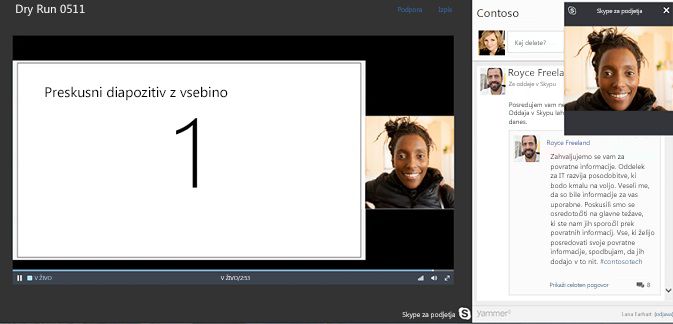Opomba: Najnovejšo vsebino pomoči v vašem jeziku vam želimo zagotoviti v najkrajšem možnem času. Ta stran je bila prevedena z avtomatizacijo in lahko vsebuje slovnične napake ali nepravilnosti. Naš namen je, da bi bila vsebina za vas uporabna. Ali nam lahko na dnu te strani sporočite, ali so bile informacije za vas uporabne? Tukaj je angleški članek za preprosto referenco.
Oddajanje srečanja v Skypu je spletno srečanje ali dogodek, namenjen velikemu občinstvu do 10.000 ljudi.
Če dodate v srečanje vir storitve Yammer, udeležencem omogočite sodelovanje s postavljanjem vprašanj in objavljanjem komentarjev. Predstavitelji in drugi udeleženci lahko berejo sprotne objave in odgovarjanje nanje v realnem času. Tako je omogočena bolj dinamična vsebina srečanja, ker je mogoče predstavitelja prek storitve Yammer opozoriti, da potrebuje občinstvo več razlage ali pojasnjevanja, zato lahko podrobneje predstavi trenutno temo, preden preide na naslednji element na dnevnem redu.
Zahteve
Pred dodajanjem Yammer virom Oddajanje srečanja v Skypu, poskrbite, da:
-
Ima vaše podjetje Yammer omrežja. Če želite več informacij o storitvi Yammer, obiščite Yammer pomoč za skrbnike.
-
Poskrbite, da vsi povabljeni, da Oddajanje srečanja v Skypu lahko tudi sodelovanje v skupini Yammer , ki ste jih izbrali. Za skupino zasebno Yammer vsi povabljeni na oddajanje mora biti člani skupine za sodelovanje. Javne skupine, lahko vsakdo v organizaciji sodeluje prosto. Če želite več informacij o Yammer skupinah, glejte Upravljanje skupine v storitvi Yammer.
-
V nekaterih brskalnikih, kot so Internet Explorer 11 ali Safari, Yammer morda ni bilo mogoče naložiti uspešno. To težavo odpravite tako:
-
Za Internet Explorer, kliknite Internetne možnosti > varnost. Počistite Omogoči zaščitni način, in nato kliknite v redu.
-
Za brskalnik Safari, kliknite Nastavitve > zasebnost. V razdelku piškotki in podatki spletnih mest, izberite vedno dovoli.
Osvežite okno brskalnika, da osvežite stran z nove nastavitve.
-
Dodajanje vira storitve Yammer
-
Pojdite v Portal za oddajanje srečanja v Skypu.
-
Vpišite se s šolskim ali službenim računom (npr. franc@contoso.com).
-
Izberite srečanje ali dogodek, v katerega boste dodali vir storitve Yammer.
-
Kliknite Prilagodi.
-
Določite mesto, kjer naj bo vir storitve Yammer prikazan – na desni strani videopredvajalnika (kliknite Aplikacija na desni plošči) ali pod njim (kliknite Aplikacija na spodnji plošči).
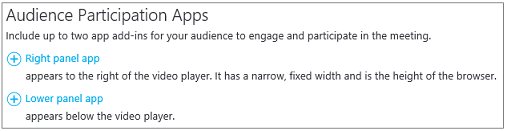
-
V razdelku Izberi aplikacijo kliknite Pogovor Yammer > Izberi.
-
Vnesite ali prilepite ID Yammer skupino, ki bo uporabljen za srečanje. Najdete ID, ki je dodan na konec URL-ja za Yammer skupino (npr https://www.yammer.com/contoso.com/#/threads/inGroup?type=in_group&feedId=1234567). Če želite več informacij, si oglejte Kako najdem feedID skupini v storitvi Yammer?
-
Če želite začeti pogovor storitve Yammer, vnesite besedilo poziva, kot je »Kaj menite o uvodnem videu?«
-
Vnesite ime omrežja skupine Yammer. Ime omrežja je zapisano v URL-ju skupine Yammer (npr. https://www.yammer.com/contoso.com/#/threads/inGroup?type=in_group&feedId=1234567).

-
V zgornjem desnem kotu strani kliknite Končano. Tako je videti nadzorna plošča oddajanja z integracijo storitve Yammer.